СОДЕРЖАНИЕ
Решение проблем с подключением СКЗИ «Континент-АП»
| Ошибка «Сервер отказал в доступе пользователю. Причина отказа: Client-Cert not found» | |
| Ошибка «Нарушена целостность файлов Абонентского пункта. Обратитесь к системному администратору» | |
| Ошибка «721: Удаленный компьютер не отвечает» | |
Проблема: После попытки установить соединение Континент-АП появляется ошибка «Сервер отказал в доступе пользователю. Причина отказа: Client-Cert not found» (см. рис. 1).

Рис. 1
Решение: Проверьте срок действия лицензии на СКЗИ «КриптоПро» версии 3.6. Для этого откройте меню «Пуск – Программы – Крипто-Про – Управление лицензиями КриптоПро PKI» (см. рис. 2).
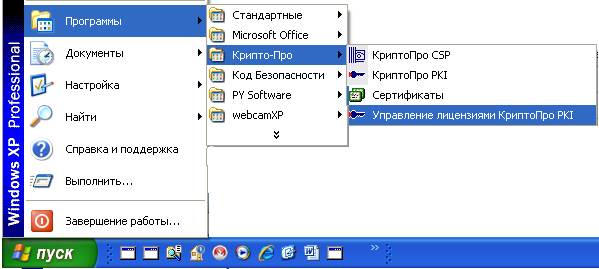
Рис. 2
Выберите пункт меню «КриптоПро CSP». В правой части окна «Управление лицензиями КриптоПро PKI» указан срок действия лицензии (см. рис. 3).

Рис. 3
Если срок действия лицензии истек, щелкните правой кнопкой мыши по строке меню «КриптоПро CSP», выберите пункт строку меню «Все задачи – Ввести серийный номер» (см. рис. 4). Введите серийный номер лицензии, полученный в органе ФК.

Рис. 4
Если срок действия лицензии неограничен, закройте окно «Управление лицензиями КриптоПро PKI» и попробуйте установить соединение Континент-АП. Если проблема осталась, то выполните следующие действия.
Требуется удаление сертификата Континент-АП из настроек компьютера и повторная установка этого сертификата. Для этого вызовите меню Континент-АП, кликнув правой кнопкой мыши по значку  в правом нижнем углу экрана.
в правом нижнем углу экрана.
В меню "Настройка аутентификации" активируйте команду "Континент-АП"(см. рис. 5).

Рис. 5
На экране появится окно «Континент-АП». Нажмите кнопку "Сбросить запомненный сертификат",нажмите кнопку «ОК»(см. рис. 6).
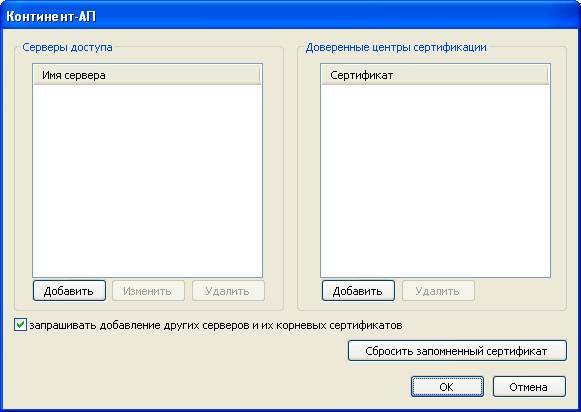
Рис. 6
Запустите программу certmgr.mscиз папки «Утилиты», входящей в состав дистрибутива «Континент-АП 3.5.68.0 с поддержкой Windows7 Дистрибутив и инструкция пользователя». На экране появится окно «Сертификаты». Откройте список «Сертификаты – текущий пользователь», затем список «Личные», затем список «Сертификаты» (см. рис. 7).

Рис.7
Удалите все сертификаты, у которых в графе «Кем выдан» указано «Сервер доступа УФК» или «Сервер доступа ОФК» (см. рис. 8). Закройте окно «Сертификаты».

Рис. 8
Вызовите меню Континент-АП, кликнув правой кнопкой мыши по значку  в правом нижнем углу экрана.
в правом нижнем углу экрана.
В меню "Сертификаты" активируйте команду "Установить сертификат пользователя"(см. рис. 9).
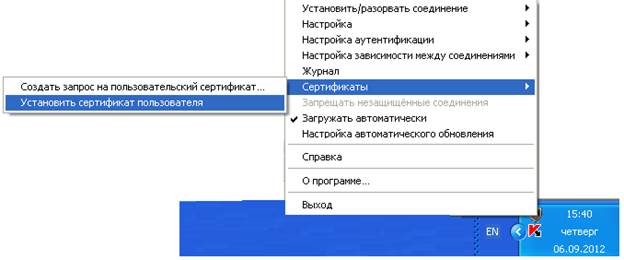
Рис. 9
На экране появится окно «Открыть». Выберите файл user.cer и нажмите кнопку "Открыть"(см. рис.10). Файл user.cer может находиться на дискете или флэш-носителе.
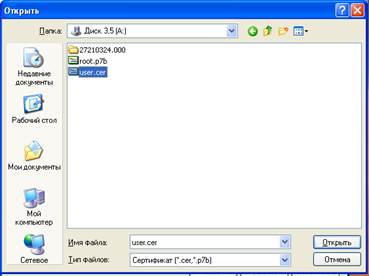
Рис.10
На экране появится окно «Континент-АП» с предложением «Выберите ключевой контейнер сертификата пользователя». Выберите нужный ключевой контейнер и нажмите кнопку "ОК" (см. рис. 11). Обычно, начальные символы имени ключевого контейнера совпадают с ИНН организации.
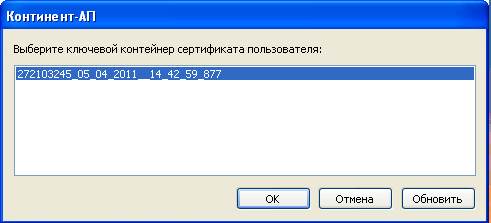
Рис. 11
В случае появления на экране сообщения, как на рисунке 12, нажмите кнопку "Да, автоматически"(см. рис. 12). Это сообщение не появится при повторной установке сертификата.

Рис. 12
В случае появления на экране сообщения, как на рисунке 13, нажмите кнопку "Да"(см. рис. 13).Это сообщение не появится при повторной установке сертификата.

Рис. 13
Нажмите кнопку "ОК"(см. рис. 14).

Рис. 14
Попробуйте установить соединение Континент-АП. Если проблема осталась, переустановите Континент-АП. Для этого откройте меню «Пуск-Настройка-Панель управления» (см. рис. 15)
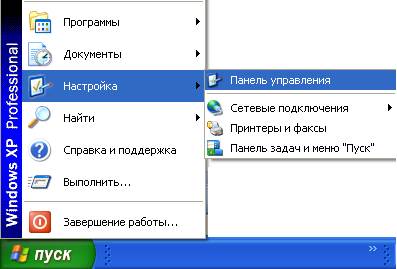
Рис. 15
Откройте ярлык «Установка и удаление программ» (см. рис. 16).
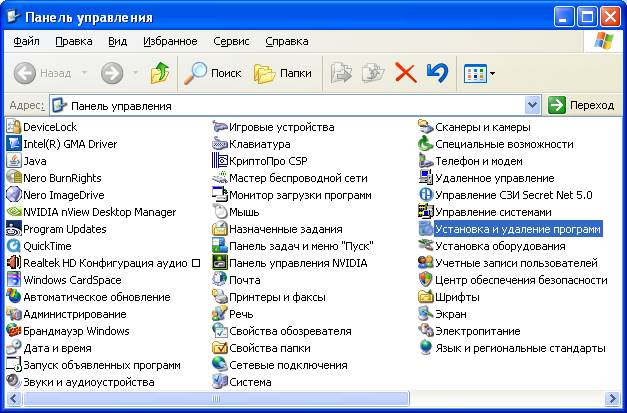
Рис. 16
Найдите строку «Континент-АП» в списке установленных программ и нажмите кнопку «Изменить» (см. рис. 17).
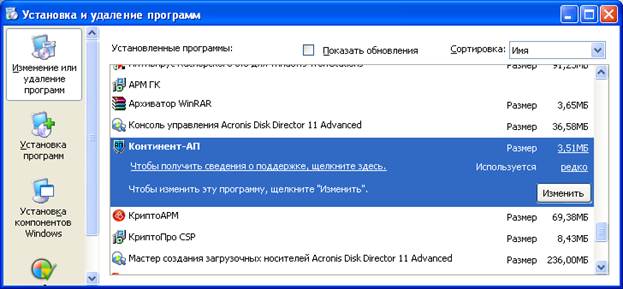
Рис. 17
На экране появится окно «Континент-АП». Нажмите кнопку «Далее» (см. рис. 18).

Рис. 18
Установите отметку в поле «Исправить». Нажмите кнопку Далее (см. рис. 19).

Рис. 19
Нажмите кнопку «Установить» (см. рис. 20). Дождитесь окончания установки Континент-АП. Это может занять несколько минут.

Рис. 20
Нажмите Кнопку «Готово» (см. рис. 21).

Рис. 22
Для перезагрузки компьютера нажмите кнопку «ДА» (см. рис. 23).

Рис. 23
После перезагрузки компьютера попробуйте установить соединение Континент-АП.
Проблема: При попытке установить соединение появляется ошибка «Нарушена целостность файлов Абонентского пункта. Обратитесь к системному администратору» (см. рис. 1).
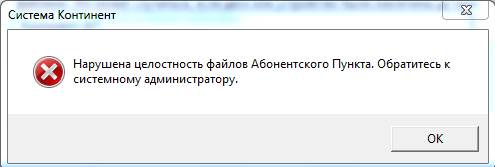
Рис. 1
Решение: Запустите файл start.bat из папки setup, которая находится в архиве с дистрибутивом Континент-АП. Попробуйте установить соединение. Если не соединяется, удалите Континент-АП и установите Континент-АП версии 3.5.71.0 в соответствии с документом «Руководство пользователя по установке и настройке СКЗИ Континент-АП 3.5.71.0.doc».
Проблема: После попытки установить соединение Континент-АП появляется ошибка «721: Удаленный компьютер не отвечает» (см. рис. 1).

Рис.1
Решение: Если вы подключаетесь по Интернету, проверьте работу Интернета путем открытия любого сайта. Если на экране не появляются текст и картинки сайта, значит, Интернет не работает. Восстановите подключение к Интернету и попробуйте установить соединение Континент-АП.
Если Интернет работает, убедитесь, что Континент-АП настроен в соответствии с требованиями разделов «Настройка дополнительногоIP-адреса сервера доступа» (стр. 7) и «Подключение к серверу» (стр. 14) в документе «Руководство пользователя по установке и настройке СКЗИ «Континент-АП» версии 3.5.71.0».